Die Master-Sektion enthält die vier Bereiche: Equalizer, Recording, AGC und Master.
- Der 31-Band Graphic Equalizer dient der akustischen Korrektur des Soundsignals (nur UltraMixer Pro Entertain)
- Der AGC-Bereich (von engl. Automatic Gain Control) dient der automatischen Lautstärkeregelung, die den Pegel auf ein bestimmtes Niveau normalisiert (nur UltraMixer Pro Entertain)
- Der Master-Bereich enthält einen Gain- und einen Volume-Regler, mit denen die Lautstärke des Summensignals (Ausgangssignal der Soundkarte) beeinflusst werden kann (UltraMixer Basic & Pro Entertain)
- Zuletzt genannt sei der Recording-Bereich, mit dem es seit UltraMixer 3 möglich ist, das „Gemixte“ aufzunehmen (für alle Versionen verfügbar)
Die Master-Sektion öffnest du mit einem Linksklick auf „Master“ in der Navigationsleiste am unteren Rand von UltraMixer oder mit dem Shortcode Alt+F3.
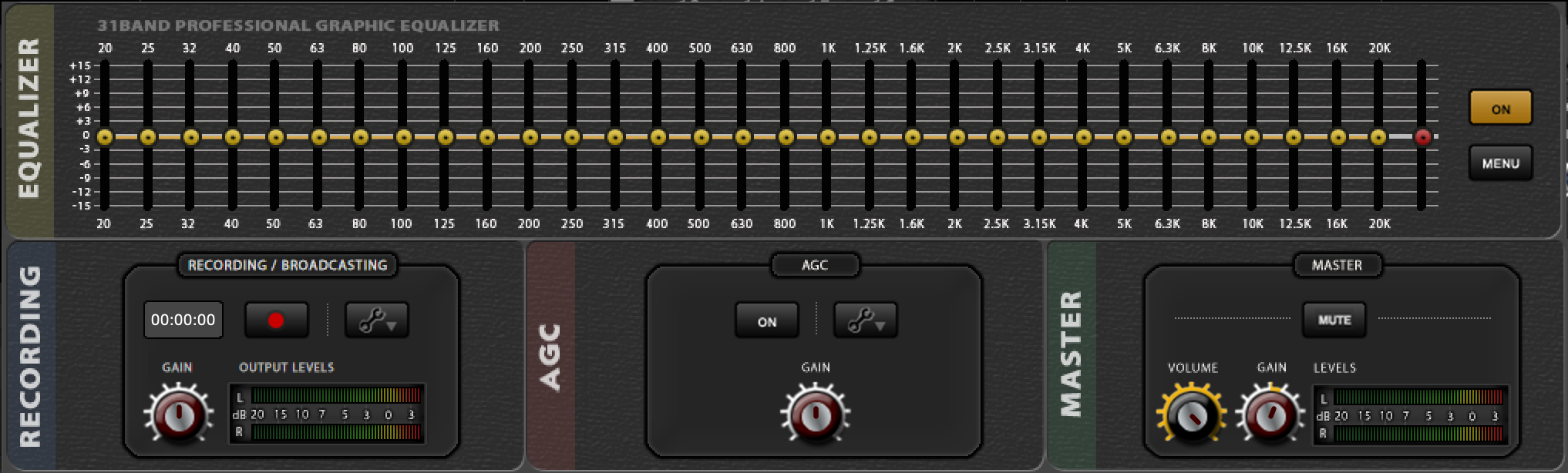
31-Band-Graphic-Equalizer #
Die Equalizer-Sektion in UltraMixer Pro Entertain dient zur akustischen Korrektur des Ausgangssignals der Soundkarte(n) an die Sound-Anlage (PA-Anlage) und die räumliche Umgebung.
Jeder Raum und jedes Hardware-Equipment kann unter Umständen unangenehme Eigenschaften besitzen, die die akustische Klangabstrahlung negativ beeinflussen. Dies kann sich beispielsweise durch drohnende Basse oder zu laute Mitten bemerkbar machen.
Um diese schlechten Eigenschaften zu verringern, ist ein Schmalband-Equalizer ein unabdingbares Hilfsmittel. Dieses Gerät teilt den Hörbereich (20 Hz bis 20 kHz) in 31 kleine Frequenzbereiche, die in ihrer Intensität verstärkt oder abgeschwächt werden konnen.
Da guter Klang eine entscheidende Rolle für das Gelingen einer Veranstaltung spielt, gute Equalizer aber zumeist sehr kostenintensiv sind, wurde in UltraMixer ein 31-Band-Equalizer integriert.
Der 31-Band-Equalizer zerlegt das wahrnehmbare Hörspektrum in 31 Frequenzbereiche. Mit Hilfe des entsprechenden Schiebereglers kann jedes Frequenzband individuell verstärkt oder abgeschwächt werden. Dies hat unmittelbare Auswirkungen auf die Klangcharakteristik der Musikwiedergabe.
Wie für alle Elemente einer Master-Sektion (Hardware oder Software) gilt: Vor dem Mixen einstellen und währenddessen unverändert lassen bzw. nur geringfügig anpassen.
On-Button #
- Mit Linksklick auf diese Schaltfläche wird der Equalizer aktiviert. Die veränderten Positionen der Schieberegler machen sich im Summensignal bemerkbar.
- Ein weiterer Linksklick deaktiviert den Equalizer. Diese Funktion ist hilfreich, um die Auswirkung der Regler auf den Klang besser feststellen zu können.
Frequenz-Schieberegler #
Mit den Frequenz-Schiebereglern kann die Klangcharakterisitik perfekt an die Umgebungsbedingungen angepasst werden. Hierzu ist etwas Übung notwendig.
- Verschiebe mit gehaltener linker Maustaste den gewünschten Regler in die benötigte Position. Durch Verschiebung nach oben wird dieser Frequenzbereich verstärkt, eine Verschiebung nach unten senkt das Frequenzband ab.
- Ein Linksklick in den freien Reglerbereich verschiebt den Regler sprunghaft an die entsprechende Position.
- Mit Rechtsklick wird die neutrale Standardposition des Reglers wieder hergestellt.
Eine Besonderheit stellt der rechte Schieberegler dar. Da bei Verstellung der Frequenz-Schieberegler die Lautstärke erhöht bzw. verringert wird, kann mit diesem Regler die Veränderung ausgeglichen werden.
Menü-Button #
Im Menü können alle Schieberegler zurückgesetzt oder eine fertige Equalizer-Einstellung abgespeichert werden. Damit können bei der nächsten Sitzung (mit der gleichen PA-Anlage und in gleichen Räumlichkeiten) die alten Einstellungen wieder verwendet werden.
Equalizer-Einstellungen speichern:
1. Mit Linksklick auf „Einstellungen speichern“ öffnet sich ein Auswahlfenster.
2. Linksklick auf „Einstellungen speichern“. Die Equalizer-Einstellung wird mit der Datei-Erweiterung UPS (UltraMixer-Preset) gespeichert.
Equalizer-Einstellungen laden:
1. Mit Linksklick auf „Einstellungen laden“ wird ein Auswahlfenster geöffnet.
2. Wähle den Speicherort der UPS-Dateien und lade die gewünschte Einstellung mit Linksklick auf „Einstellungen laden“ oder mit Doppel-Linksklick auf die entsprechende Datei.
Automatic Gain Contol (AGC) #
Die automatische Lautstärkeregelung (von engl. Automatic Gain Control) in UltraMixer Pro Entertain normalisiert den Soundpegel auf ein bestimmtes Niveau. Damit ist es möglich, unterschiedlich ausgesteuerte Lieder gleich laut wiederzugeben. Im Konfigurationsmenü kannst du verschiedene Voreinstellungen wählen oder die Funktion selbst anpassen.
Master Volume #
In diesem Bereich von UltraMixer Basic und Pro Entertain wird die Lautstärke des Stereo-Ausgangssignals geregelt. Hierbei ist zu erwähnen, dass Veränderungen der 31-Band-Equalizer-Regler ausschließlich Auswirkungen auf die Gesamtlautstärke innerhalb von UltraMixer haben. Die Systemlautstärke deines Rechners wird dadurch nicht beeinflusst. Du kannst diese somit bedenkenlos auf das Maximum stellen.
Mit dem Gain-Drehregler wird das Stereo-Ausgangssignal verstärkt oder abgeschwächt. Die Lautstärke wird dabei möglichst nah an die Übersteuerungsgrenze gelegt. Der Wert des Volume-Drehreglers (0-100%) bezieht sich stets auf die Position des Gain-Drehreglers und dient somit dazu, die Lautstärke des ausgesteuerten Gain-Signals zu verändern. Die 100%-Stellung (Standardposition) des Volume-Drehreglers gibt demnach das exakte Signal des Gain-Reglers wieder.
Recording / Broadcasting #
Mit UltraMixer ist es mit allen Versionen möglich, das „Gemixte“ aufzunehmen. Dieser Bereich beinhaltet eine Schaltfläche zur Aufnahme, eine Anzeige der Aufnahmezeit, sowie einen Gain-Drehregler, um die Aufnahmelautstärke zu verändern.
Im Konfigurationsmenu können relevante Aufnahmeparameter des Recordingbereiches von UltraMixer verwaltet werden. Darunter fallen das Aufnahmeformat (WAV, MP3), das Aufnahmeverzeichnis und der Name der Aufnahmedatei.
Wird das Standardaufnahmeverzeichnis nicht verändert, so wird die aufgenommene Sequenz nach dem Stoppen im Filearchivbaum in der Gruppe „Aufnahmen“ automatisch angezeigt.
Weitere Informationen findest du hier.



